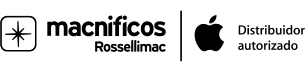Cómo desinstalar programas en Mac

Estás en este artículo porque has notado que macOS no tiene una función de desinstalación integrada, lo que puede causar dificultades en el proceso de desinstalación completa de los programas. Para la desinstalación total, se tiene que eliminar no solo la aplicación (el típico icono que la lanza), sino también todos sus registros, cachés y otros restos que se almacenan en las carpetas internas del Mac.
Este artículo de Macnificos cubre todas las formas posibles de desinstalar completamente los programas en macOS, no te lo pierdas.
La importante diferencia de eliminar programas frente a desinstalar programas
La mayoría de la gente confunde los términos "eliminación de programas" y "desinstalación de programas".
La eliminación de programas significa quitar un programa moviendo su icono a la papelera, dejando varios de sus archivos de servicio en algún lugar del Mac.

La desinstalación de programas tiene un significado más amplio. Al desinstalar el programa, te deshaces de la aplicación y de todos sus archivos incluidos, de modo que después de la desinstalación no queda ningún archivo huérfano por ahí.
Hay una amplia variedad de razones por las que es mejor desinstalar aplicaciones y programas que eliminarlos. Y muchas razones para necesitar hacerlo en general.
Quizá tu disco de inicio está casi lleno, tienes aplicaciones que están obsoletas o que ya no son necesarias, has cambiado a un nuevo sistema macOS y los programas viejos ya no son compatibles, etc.
Cómo desinstalar manualmente programas en un Mac
Los programas descargados de la Mac App Store son programas en sandbox. Estas aplicaciones almacenan todos los archivos de apoyo en una única carpeta, Containers, aislándolos del resto del sistema. Por lo tanto, eliminar tales programas manualmente es mucho más fácil que eliminar aplicaciones descargadas de otras fuentes.
Por regla general, los programas descargados directamente de los sitios de los desarrolladores guardan sus cachés, registros y otros archivos adjuntos en diferentes carpetas visibles e invisibles en su Mac. Con los archivos dispersos por todo el disco, es mucho más difícil, por eso, en general es mejor descargar de la tienda oficial siempre que se pueda.
Para eliminar manualmente las aplicaciones descargadas de la App Store, debes:

- Abrir la carpeta de aplicaciones en el Finder.
- Seleccionar el programa innecesario y arrástralo a la Papelera.
- Seleccionar Ir en la barra de menú.
- Mantén pulsada la tecla Opción y ve a la opción ~/Biblioteca.
- Abre la carpeta Contenedores o Containers en la Biblioteca
- Elimina la carpeta de servicio relacionada con la aplicación previamente eliminada. Para encontrarla debes conocer el ID del paquete del programa eliminado.
- Vacía tu papelera.

Cómo desinstalar manualmente programas que no son sandbox
Los programas que se descargan de los sitios de los desarrolladores crean muchos archivos en diferentes carpetas visibles e invisibles en Mac durante el proceso de instalación.
Si decides eliminar manualmente el programa innecesario, primero debes visitar el sitio web del desarrollador y localizar las instrucciones para desinstalar su aplicación. También puedes intentar con este método universal para desinstalar manualmente cualquier programa:
- Sal del programa, es decir, ciérralo.
- Abre la carpeta de Aplicaciones en el Finder.
- Selecciona el programa que quieres desinstalar y utiliza el atajo de teclado Comando + Suprimir.
Ahora la aplicación innecesaria está en la Papelera y es el momento de deshacerse de todos sus restos.
- Abre el Finder.
- Selecciona Ir en la barra de menú.
- Haz clic en Ir a la carpeta en el menú desplegable.
- Escribe ~/Librería (o ~/Library) y haz clic en Ir.
-
Dentro de la carpeta Biblioteca, busca y elimina todos los archivos y carpetas que estén asociados al programa que deseas eliminar. Esto significa todos los elementos que contengan el nombre de la aplicación.

En general, suelen estar en las siguientes rutas: -
~Biblioteca/Application Support/[nombre del programa][/programa]
- ~Library/Caches/com.nombre del programa][/programa]
- ~Library/Preferences/com.nombre del programa][/programa]
- ~Library/Logs/[nombre del programa][/programa]
- ~Library/Containers/[nombre del programa][/programa]
Conclusión
Cuando arrastras el icono de una aplicación a la papelera, puedes dejar megabytes de archivos basura en carpetas ocultas del Mac.

Para desinstalar los programas innecesarios por completo, tienes que encontrar todos sus archivos relacionados y eliminarlos también. Pero, por lo general, se requiere un esfuerzo y tiempo considerables para encontrarlos manualmente. Es verdad que también existen algunas aplicaciones en las AppStore que realizan este mismo trabajo y que quizá querrías revisar, pero nos concentramos en el seguro y siempre eficaz método manual en este artículo. ¿Y tú? Mantienes limpio tu Mac.